TP-Link tl-wr845n路由器配置简单,但基本的网络用户,完成路由器的安装和隐藏的无线WiFi信号的设置,本文还存在一些困难,主要介绍了www.tplogincn.com TP-Link tl-wr845n WiFi无线路由器隐藏信号的方法!
方法tl-wr845n WiFi无线路由器TP-LINK隐藏信号
第一步,登录到tl-wr845n设置界面
V1,V2版本的tl-wr845n路由器
在浏览器中输入:192.168.1.1 ->“用户名”,“密码”输入:admin,登录设置界面
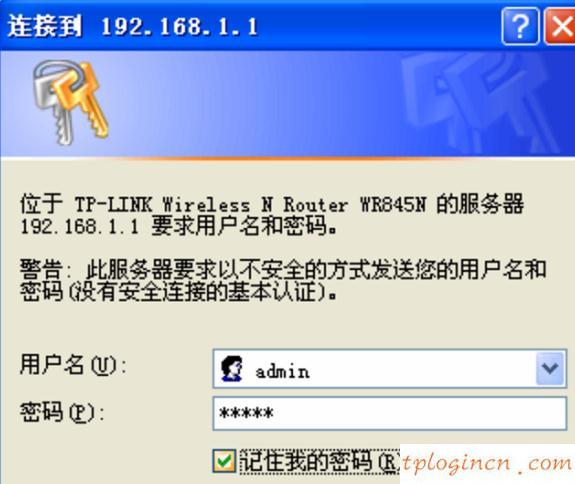
V1,V2版本的tl-wr845n路由器登录界面
V3,V4版本的tl-wr845n路由器
输入192.168.1.1 ->输入“管理员密码”的浏览器,登录到设置界面。
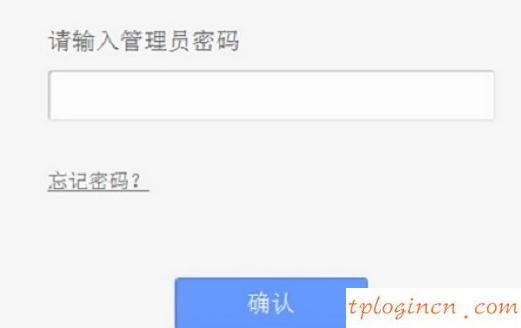
V3,V4版本的tl-wr845n路由器登录界面
一个重要的注意事项:
(1)TP-Link路由器,tl-wr845n,V2目前V1,V3,V4的4个版本。TP-Link路由器的硬件版本,可以在标签的底部查看,如下图所示。

检查路由器的硬件版本
(2)、tl-wr845n V1、V2版本的路由器,默认的用户名,默认密码:admin。
(3)、tl-wr845n V3,V4版本的路由器,而不是默认的用户名和密码。打开192.168.1.1提示输入“管理员密码”,是建立tl-wr845n路由器的第一时间,由用户自己创建。
如果你忘记了“管理员密码”,只有tl-wr845n路由器恢复出厂设置。恢复出厂设置,再打开192.168.1.1,你可以重置管理员密码”。
第二步,设置隐藏无线WiFi信号
在tl-wr845n路由器设置界面,点击“无线设置”- >“基本设置”->选中“SSID广播->点击“保存”选项”。
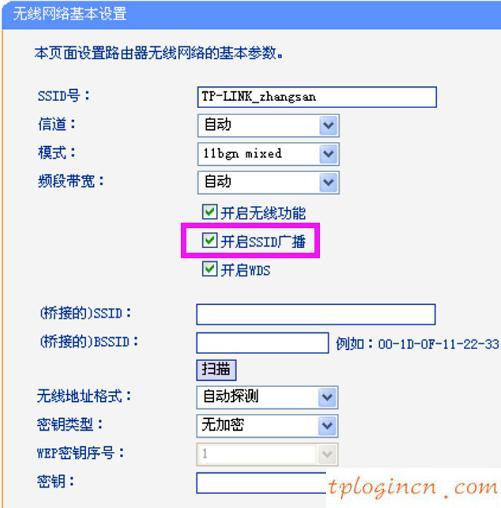
TP-Link路由器WiFi信号tl-wr845n隐藏
一套完整的无线WiFi信号TP-Link tl-wr845n路由器是隐藏的,那么其他人的手机、笔记本电脑不能搜索无线信号tl-wr845n路由器的数量,在一定程度上可以防止蹭网。

